xp系统回收站最大大小呈灰色无法更改的解决方案
windowsxp系统自带了回收站,用户删除的文件或图片一般都会被回收站所收集,当然他们可以通过回收站来恢复被删除的文件。不过,最近有些用户遇到了回收站大小无法调整的问题,并且回收站最大大小滑标呈灰色。这该怎么办呢?接下来,系统城小编就介绍下在xp系统下通过注册表来修复无法调整回收站最大大小问题的方法。
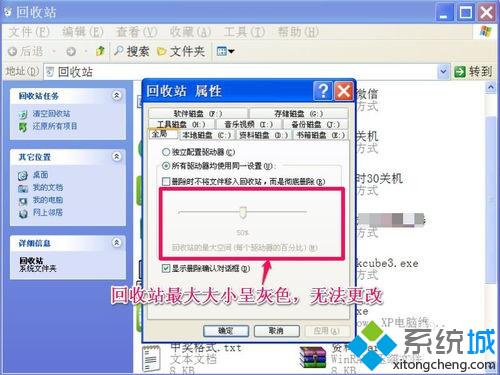
具体如下:
1、从开始菜单开始,打开“运行”程序,输入regedit命令,就进入到注册表窗口了;

2、进入注册表编辑器后,首先找到“HKEY_CURRENT_USER”这一根键,然后打开它的子键项;
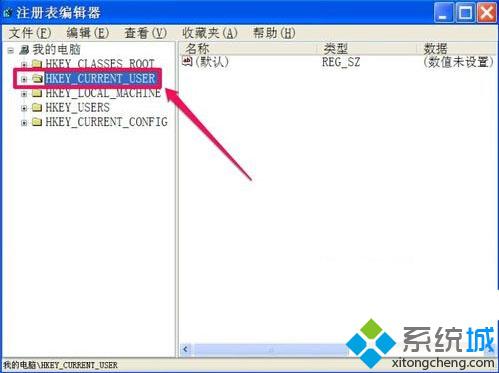
3、接着依次打开[HKEY_CURRENT_USER\Software\Microsoft\Windows\CurrentVersion\Policies\Explorer]此路径,最后选定“Explorer”这一项;
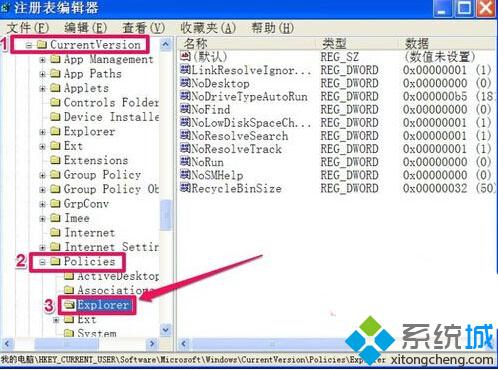
4、然后到“Explorer”的右侧窗口,找到“RecycleBinSize”这一项,双击此项,打开其修改窗口;
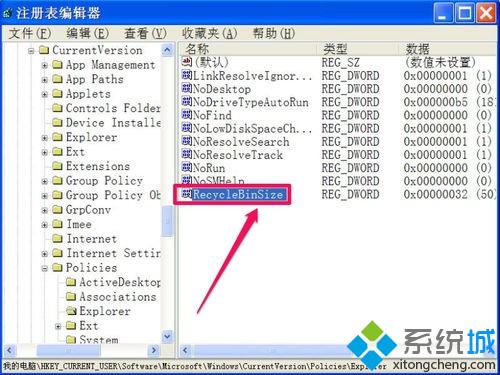
5、进入编辑DWROD值窗口后,在数据数值下,显示的就是当前回收站最大大小的值,为32,这是十六进制,如果换算成十进制,为50,即回收站为分区磁盘的50%;
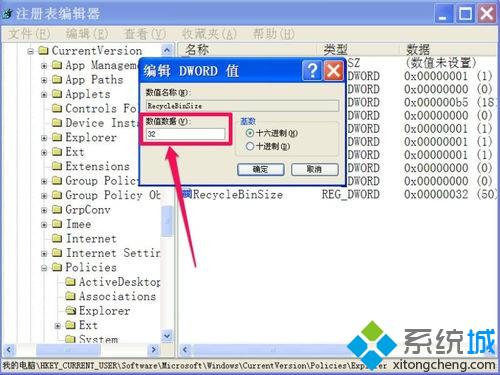
6、如果要修改其值,可以先选择“十进制”,因为很多人对十六进制不了解,最好用十进制来标称,改好后,在数据数值下,输入10,这个是系统默认的,也可以自定义;
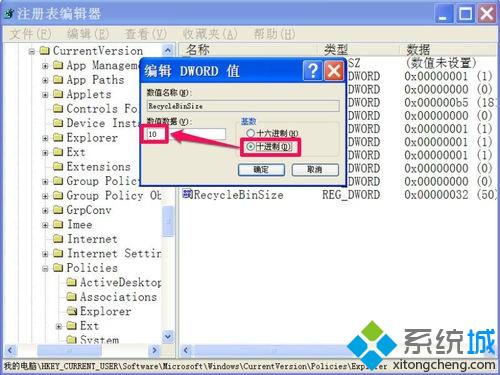
7、然后可以选择一下十六进制转换一下,就会看到为“a”,十进制的10等于十六进制的a,按确定保存退出,不转换也可以,为了让大家更明白,才转换了一下;
8、退出返回后,就看到“RecycleBinSize”这一项的数据为a或(10)了,刷新一下注册表。
还可以使用一个更简单的方法解决问题,就是在“RecycleBinSize”这一项右键,然后选择“删除”,就可以了,其效果与上面是一样的。
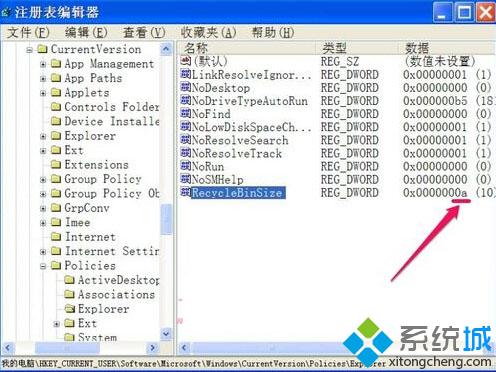
友情提示:
如果要进入注册表进行修改,最好之前对注册表进行备份,以便错误修改后,可以用备份恢复。
回收站的最大大小,并不是真的占用了那么大的空间,只是允许回收站占用最大的值。
以上就是系统城小编为大家介绍的xp系统回收站最大大小呈灰色无法更改的解决方案了。如果用户遇到了同样故障问题,那么可以通过注册表的修改或组策略的配置来解决。
相关教程:xp恢复回收站删除文件win7如何更改配色方案xp最大支持多少内存我告诉你msdn版权声明:以上内容作者已申请原创保护,未经允许不得转载,侵权必究!授权事宜、对本内容有异议或投诉,敬请联系网站管理员,我们将尽快回复您,谢谢合作!










